相关资讯
本类常用软件
-

福建农村信用社手机银行客户端下载下载量:584204
-

Windows优化大师下载量:416915
-

90美女秀(视频聊天软件)下载量:366961
-

广西农村信用社手机银行客户端下载下载量:365699
-

快播手机版下载量:325855
步骤10
创建一个新图层(图层-新建-图层或者shift+ctrl+alt+n)并将图层放置在最上方,并将其命名为“烟雾”
选择烟雾笔刷,并设置透明度为100%,颜色为白色,然后涂在枪的激光点上
在混合模式中设置为“叠加”
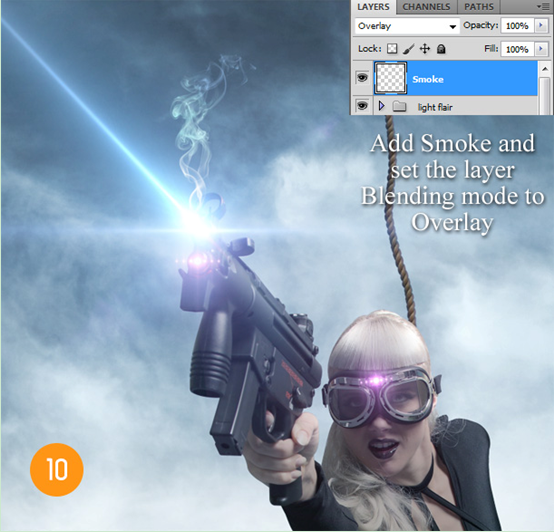
步骤11
如果你不想让模型中女人的脚部泼溅的效果看上去过于真实,你可以添加其他效果让泼溅效果更大更自然让其看上去如同她刚从直升飞机或者更小的一些东西中跳下来那样。
创建一个新图层(图层-新建-图层或者shift+ctrl+alt+n)并将图层放置在“水花”图层上方,并将其命名为“水花2”
打开棒棒糖粉碎的图像,然后切除只留下粉碎效果部分。
将图放在我们刚才新建的图层上,然后改变它的混合模式为“过滤”
擦除棒棒糖图像中底溅的部分
然后在两只脚都这么做

步骤12
创建一个新图层(图层-新建-图层或者shift+ctrl+alt+n)并将图层放置在“烟雾”图层上方,并将其命名为“火花”
将该图层的混合模式设置为“滤色”
选择火花图像,然后将它应用到示例图片的位置上
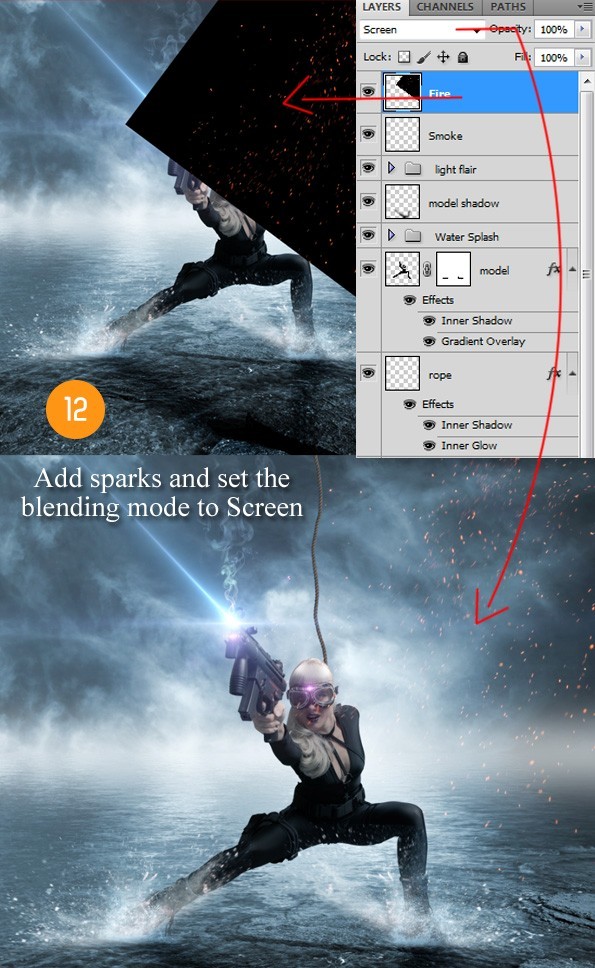
步骤13
创建一个新图层(图层-新建-图层或者shift+ctrl+alt+n)并将图层放置在“火花”图层上方,并将其命名为“雪花”
将雪花纹理放置在展示图层上,然后使用自由变换工具,把它填满整个图像(ctrl+t)
现在将该图层的混合模式设置为“滤色”,这将会消除黑色部分只留下白色的点
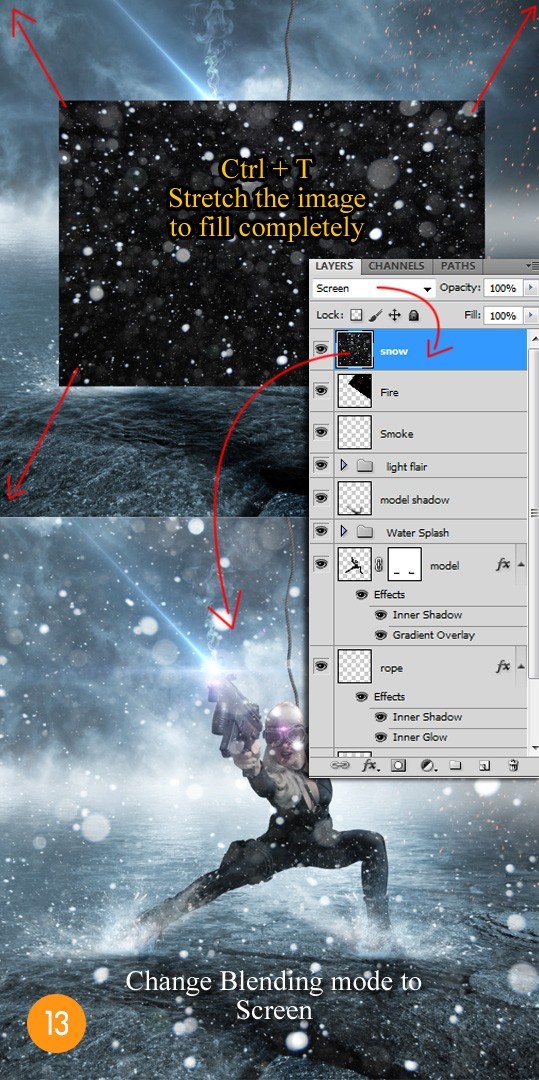
步骤14
现在把下雪的层选中,到过滤-模糊-动感模糊,
设置模糊角度为55,距离为80像素
我们现在就有了一片看似正在下降跟运动的雪花
提示:如果你觉得雪太浓了你可以减少图层的透明度为50%
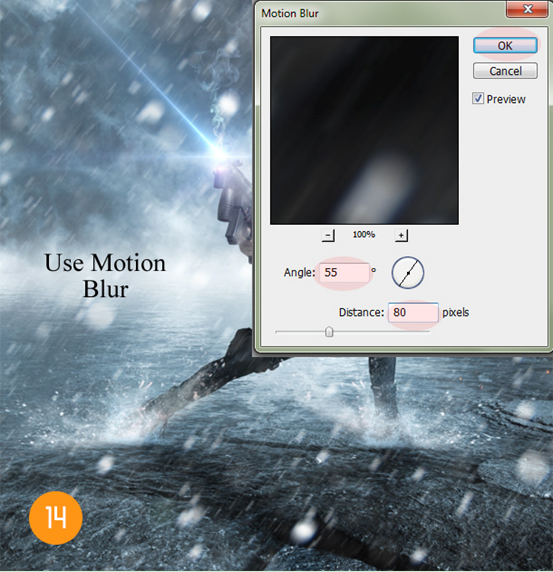
步骤15
创建一个新图层(图层-新建-图层或者shift+ctrl+alt+n)并将图层放置在“雪花”图层上方,并将其命名为“蓝色径向”
选择“渐变编辑器”(G),选择径向,选择渐变透明工具,我们将使用的颜色为06b6f。
在整个图像中添加径向梯度(中心透明,边界#006b6f)现在设置它的混合选项为“正片叠底”然后将透明度降至50%

步骤16
到“调整”面板然后选择“渐变映射”,设置渐变颜色从#003d43到#ff7c00。现在改变混合模式为“柔光”并将透明度减少为50%
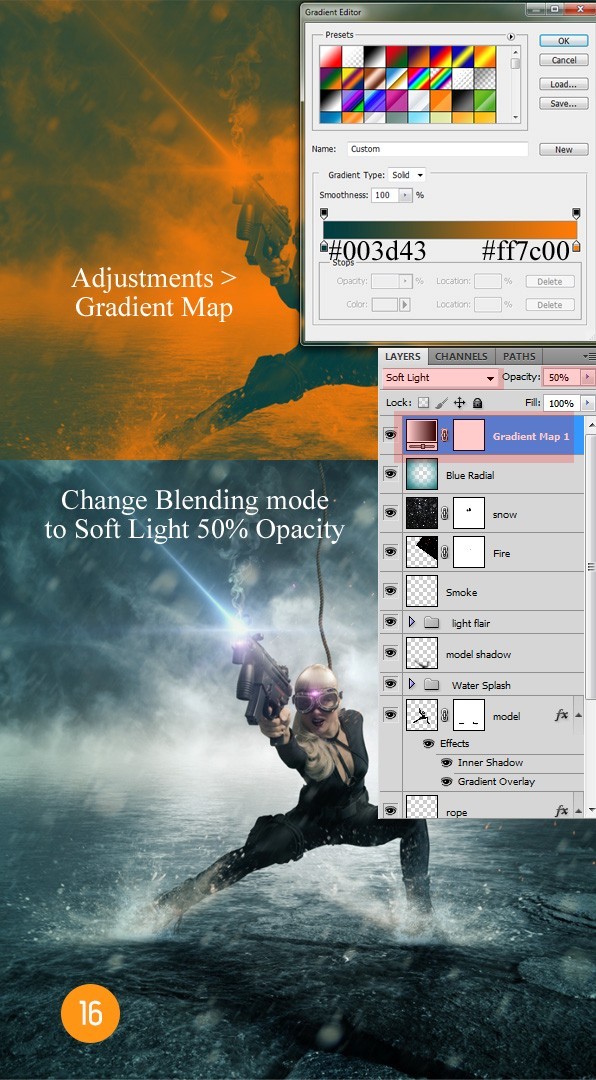
步骤17
我们已经到最后一个特效了
给图像添加一个戏剧性和超现实的触感到图像上,选择所有图层,复制(我们只需要复制一次)并合并所有图层
现在你已将所有图层变成一个单层
滤镜-模糊-高斯模糊,然后设置模糊度为1,距离6个像素然后点击确定,改变这些图层的混合模式为“变亮。要确保这个图层是我们先前所有做的图层,你可以将其命名为“轻度模糊”
你现在可以知道图中的白色区域正在发光,这同时也避免了边界过于明显


 DNF每日签到送豪
DNF每日签到送豪 lol7月神秘商店
lol7月神秘商店 LOL黑市乱斗怎么
LOL黑市乱斗怎么 LOL英雄成就标志
LOL英雄成就标志 骑自行车的正确
骑自行车的正确 在校大学生该如
在校大学生该如 微信朋友圈怎么
微信朋友圈怎么